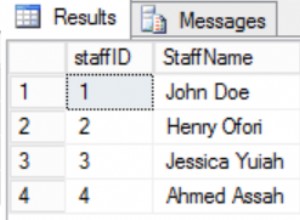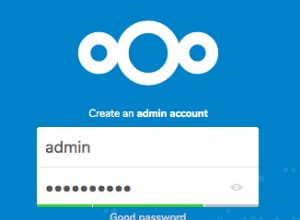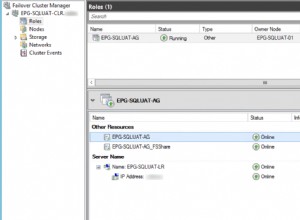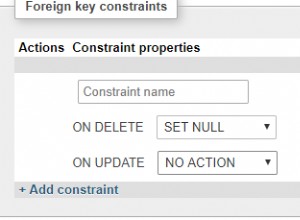Saya menemukan teknik berikut membantu:
Pastikan mesin database Anda dikonfigurasi untuk menerima koneksi jarak jauh :
- Mulai> Semua Program> SQL Server 2005> Alat Konfigurasi> Konfigurasi Area Permukaan SQL Server
- Klik Konfigurasi Area Permukaan untuk Layanan dan Koneksi
- Pilih instance yang bermasalah> Database Engine> Remote Connections
- Aktifkan koneksi lokal dan jarak jauh
- Mulai ulang instance
Anda mungkin perlu membuat pengecualian di firewall untuk contoh dan port SQL Server yang Anda gunakan:
- Mulai> Jalankan> Firewall.cpl
- Klik tab pengecualian
- Tambahkan sqlservr.exe (biasanya terletak di
C:\Program Files (x86)\Microsoft SQL Server\MSSQL.x\MSSQL\Bin, periksa pemasangan Anda untuk jalur folder yang sebenarnya) dan port (defaultnya adalah1433) - Periksa juga rangkaian koneksi Anda
- Dari FIX :ERROR :Tidak dapat membuka koneksi ke SQL Server:
Periksa apakah layanan server SQL Anda aktif dan berjalan dengan benar:
- Buka Semua Program> Microsoft SQL Server 2008> Alat Konfigurasi> Manajer Konfigurasi SQL Server> Layanan SQL Server
- Periksa untuk memastikan status layanan SQL Server Berjalan.
Selain itu, pastikan server jarak jauh Anda berada di jaringan yang sama . Jalankan
sqlcmd -Luntuk memastikan apakah server Anda termasuk dalam daftar jaringan Anda.Aktifkan TCP/IP dalam Konfigurasi SQL Server
Ketika dua atau lebih SQL Server terhubung melalui jaringan, mereka melakukan semua komunikasi menggunakan TCP/IP. Port default penginstalan SQL Server adalah 1433. Port ini dapat diubah melalui SQL Server Configuration Manager. TCP/IP harus diaktifkan agar SQL Server dapat terhubung.
- Buka Semua Program>> Microsoft SQL Server 2008>> Alat Konfigurasi>> Manajer Konfigurasi SQL Server>> Pilih TCP/IP
- Klik Kanan pada TCP/IP>> Klik Aktifkan
Anda harus memulai ulang Layanan SQL Server agar semua perubahan diterapkan. Klik kanan dan buka properti menu untuk memilih lokasi di mana port default SQL Server dapat diubah.